Hvordan Fixer Jeg Video Lag på Windows 11?

For at løse video lag problemer på Windows 11, opdater dine grafikdrivere til den nyeste version og deaktiver hardwareacceleration.
Hvis du arbejder eksternt, enten permanent eller midlertidigt på grund af de Covid-19-relaterede nedlukninger, så kommunikerer du muligvis primært med arbejdskolleger over Slack eller med andre tekstbaserede applikationer. Hvis du er ny på jobbet eller har en ny kollega, genkender du måske ikke nødvendigvis alle, du arbejder med, især uden for dit nærmeste team.
Det kan være svært at huske alles navne og ansigter fra et overfyldt videokonferenceopkald, især hvis du kun ser dem én gang om måneden eller mindre. En ting, der kan hjælpe dig med at sætte navne på ansigter, er at have et profilbillede på en almindeligt brugt applikation. Hver bruger i Slack har deres egen profil, hvor den angiver deres navne og rolle i virksomheden; det indeholder også et profilbillede.
Disse profilbilleder kan være en hurtig og nyttig ressource til at hjælpe dig med at genkende dine kollegers ansigter. Selvfølgelig kan nogle virksomheder eller personer vælge ikke at bruge faktiske billeder til profilbilleder, men det kan være et godt sted at starte. For at se en persons profil i Slack skal du blot klikke på vedkommendes navn, når de sender en besked, eller når de bliver nævnt af en anden.
Hvis du vil tilføje et profilbillede til din konto, skal du redigere din brugerprofil. For at gøre det skal du klikke på dit profilbillede i øverste højre hjørne og derefter klikke på " Rediger profil ".
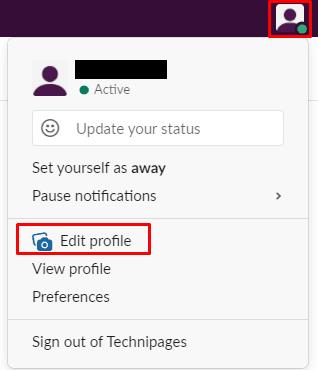
Klik på dit profilbillede i øverste højre hjørne, og klik derefter på "Rediger profil".
I pop op-vinduet for redigering af profil skal du klikke på " Upload et billede " i øverste højre hjørne for at uploade et nyt profilbillede.
Tip : Billeder skal være enten JPG, PNG eller GIF. Du kan uploade store billeder, men du skal vælge en firkantet sektion, der skal nedskaleres til 1024×1024 pixels.
Når du har uploadet dit billede, skal du bruge beskæringsværktøjet til at vælge den del af billedet, du vil bruge. Når du har uploadet og beskåret dit nye profilbillede, skal du klikke på " Gem ændringer " i nederste højre hjørne for at anvende ændringen.
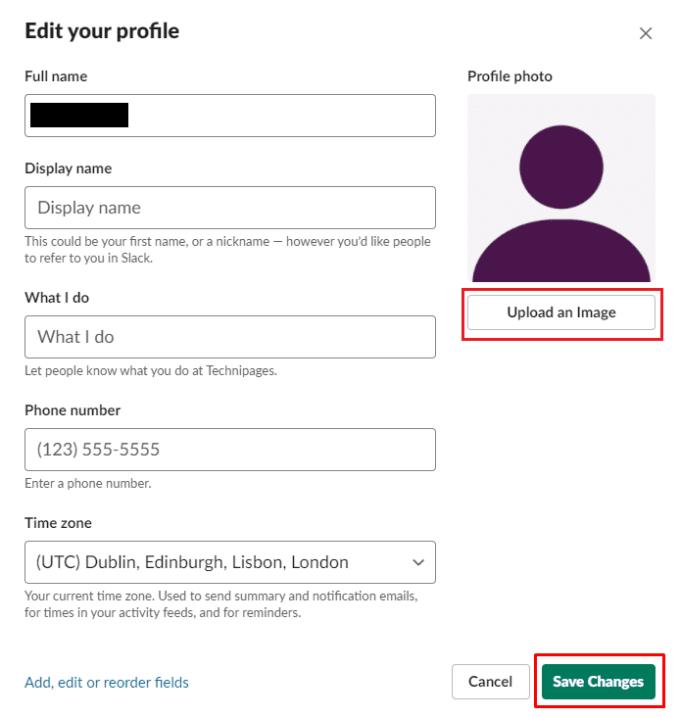
Klik på "Upload et billede", vælg et billede fra din computer, og beskær det, så det passer.
Jeg håber, at denne artikel hjælper dig med at ændre dit profilbillede i Slack.
For at løse video lag problemer på Windows 11, opdater dine grafikdrivere til den nyeste version og deaktiver hardwareacceleration.
Vi har brugt lidt tid med Galaxy Tab S9 Ultra, og den er den perfekte tablet til at parre med din Windows PC eller Galaxy S23.
Lær hvordan du fremhæver tekst med farve i Google Slides appen med denne trin-for-trin vejledning til mobil og desktop.
Mange nyhedsartikler nævner det "mørke web", men meget få diskuterer faktisk, hvordan man får adgang til det. Dette skyldes hovedsageligt, at mange af de hjemmesider, der findes der, huser ulovligt indhold.
Indstil timere til Android-apps og hold brugen under kontrol, især når du har vigtigt arbejde, der skal gøres.
At vide, hvordan man ændrer privatlivsindstillingerne på Facebook på en telefon eller tablet, gør det lettere at administrere din konto.
Lær alt om PIP-tilstand i Google Chrome, og hvordan du aktiverer det for at se videoer i et lille billede-i-billede-vindue, ligesom du kan på dit TV.
Hav det sjovt i dine Zoom-møder med nogle sjove filtre, du kan prøve. Tilføj en halo eller se ud som en enhjørning i dine Zoom-møder med disse sjove filtre.
Opdag hvordan du nemt og hurtigt kan aktivere mørk tilstand for Skype på din Windows 11 computer på mindre end et minut.
Så, du har fået fat i denne slanke og kraftfulde enhed, og det er stort set alt, hvad du har drømt om, ikke? Men selv de bedste gadgets har brug for en pause.






